Puoi creare un file Word con molte informazioni. Ma, quando devi condividerlo con i clienti o allegarlo al documento, PNG è il documento preferito in quanto può mantenere il formato originale. Quindi conoscere la procedura di conversione da Word a PNG è significativo. Word non fornisce un'opzione diretta per salvare un documento come file PNG. Poiché non è possibile salvarlo direttamente come PNG, a questo scopo avrai bisogno di uno strumento di terze parti. In questo articolo parliamo di come convertire Word in PNG sia online che offline.
Metodo 1: Convertire Word in PNG con UPDF
UPDF è uno strumento da scegliere quando si converte un file in un altro senza perdere la qualità. Oltre a convertire Word in PNG, supporta anche la conversione di PDF in Excel, PPT, HTML, TXT, immagini, ecc. Per i documenti scansionati, l'OCR di UPDF può convertirli in documenti modificabili e ricercabili. Inoltre, l'intelligenza artificiale integrata di UPDF è in grado di tradurre, spiegare, riassumere e scrivere documenti.

Come convertire il tuo documento da Word a PNG in alta qualità? Scarica UPDF e segui i passaggi seguenti relativi a UPDF per aiutarti a convertire facilmente il tuo file:
Windows • macOS • iOS • Android 100% sicuro
Passaggio 1: apri file Word in UPDF
Dopo aver aperto UPDF, trascina e rilascia direttamente il documento Word nell'interfaccia. Questo documento Word verrà convertito direttamente in PDF.
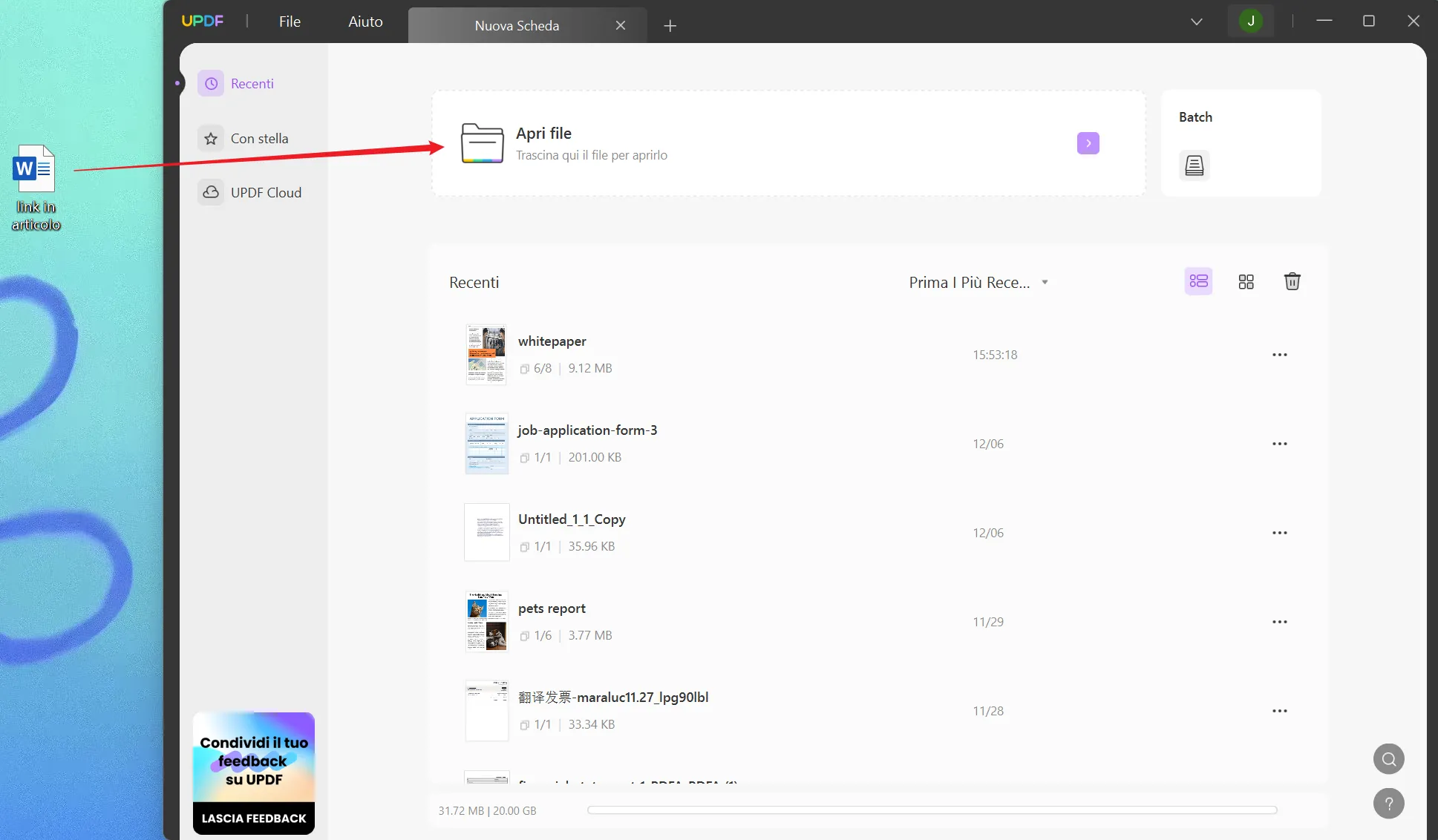
Passaggio 2: seleziona il formato dell'immagine da esportare
Successivamente, seleziona il pulsante "Esporta PDF" nella barra degli strumenti a destra e continua a selezionare il formato "Immagine" dall'elenco. Successivamente, sotto il menu a discesa "Formato output", seleziona "PNG". Una volta selezionato il formato richiesto, premi il pulsante "Esporta" in basso a destra nella finestra di dialogo per salvare il file secondo necessità.
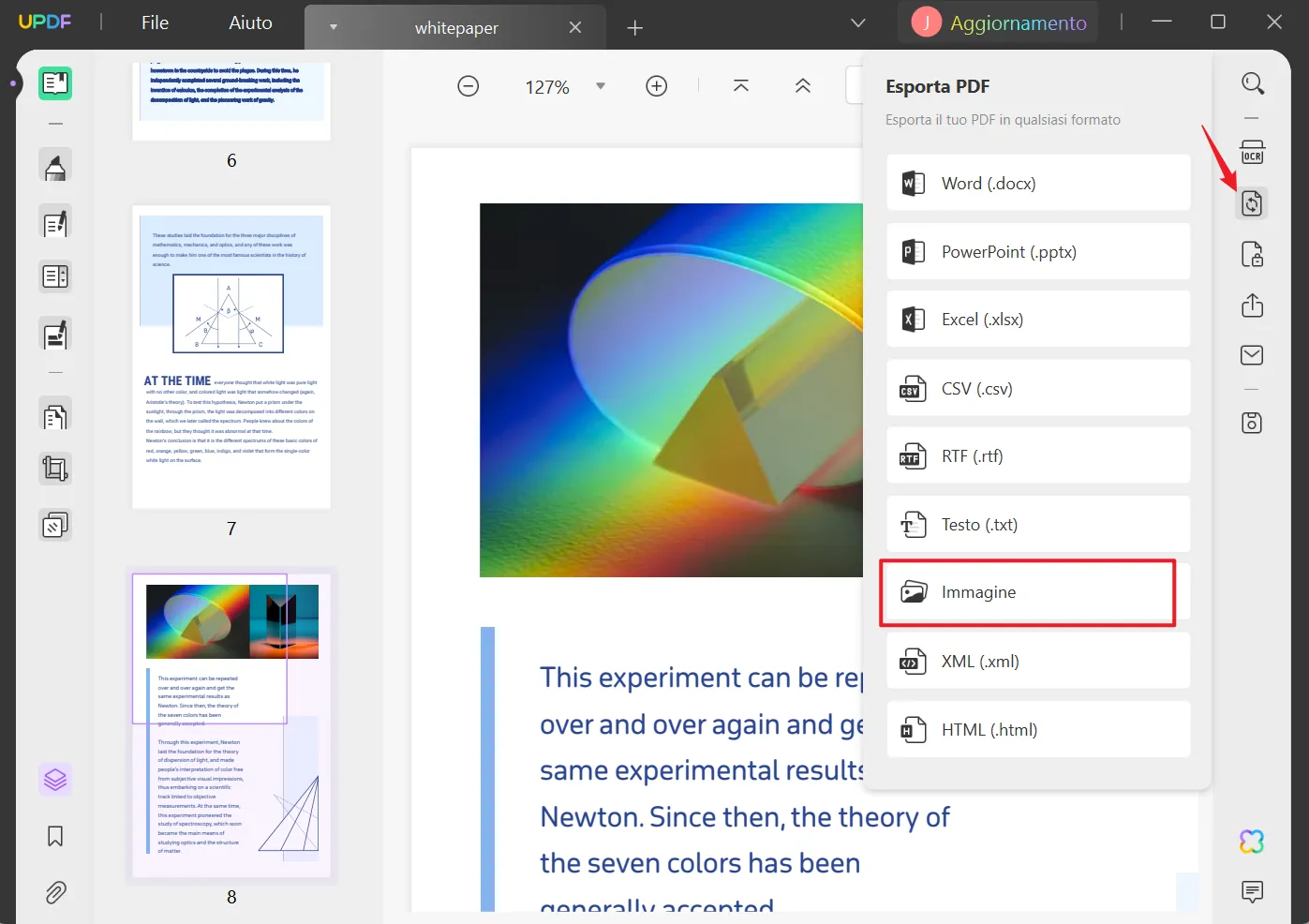
Ecco fatto, bastano due passaggi per completare la conversione. Una licenza di UPDF è disponibile su Windows, Mac, iOS e Android. Acquista UPDF con uno sconto del 62% o scaricalo e usalo!
Windows • macOS • iOS • Android 100% sicuro
Metodo 2. Converti Word in PNG online tramite Convertio
Come strumento per convertire Word in PNG online, Convertio è tra i siti web più popolari al mondo. Converte Word in PNG online e molti altri formati di file. Aiuta gli utenti a convertire oltre 300 formati di file diversi.
Convertio fornisce anche una funzionalità OCR utilizzata per scansionare i documenti. Dai un'occhiata ai passaggi descritti di seguito per una facile conversione da DOC a immagine:
Passaggio 1: dopo aver effettuato l'accesso al sito Convertio sul tuo browser web, premi l'opzione "Converti" nella barra in alto. Successivamente, scegli "Convertitore di documenti" dall'elenco delle funzionalità estese. Ora importa il tuo DOC da Esplora file o tramite Drive e Dropbox.
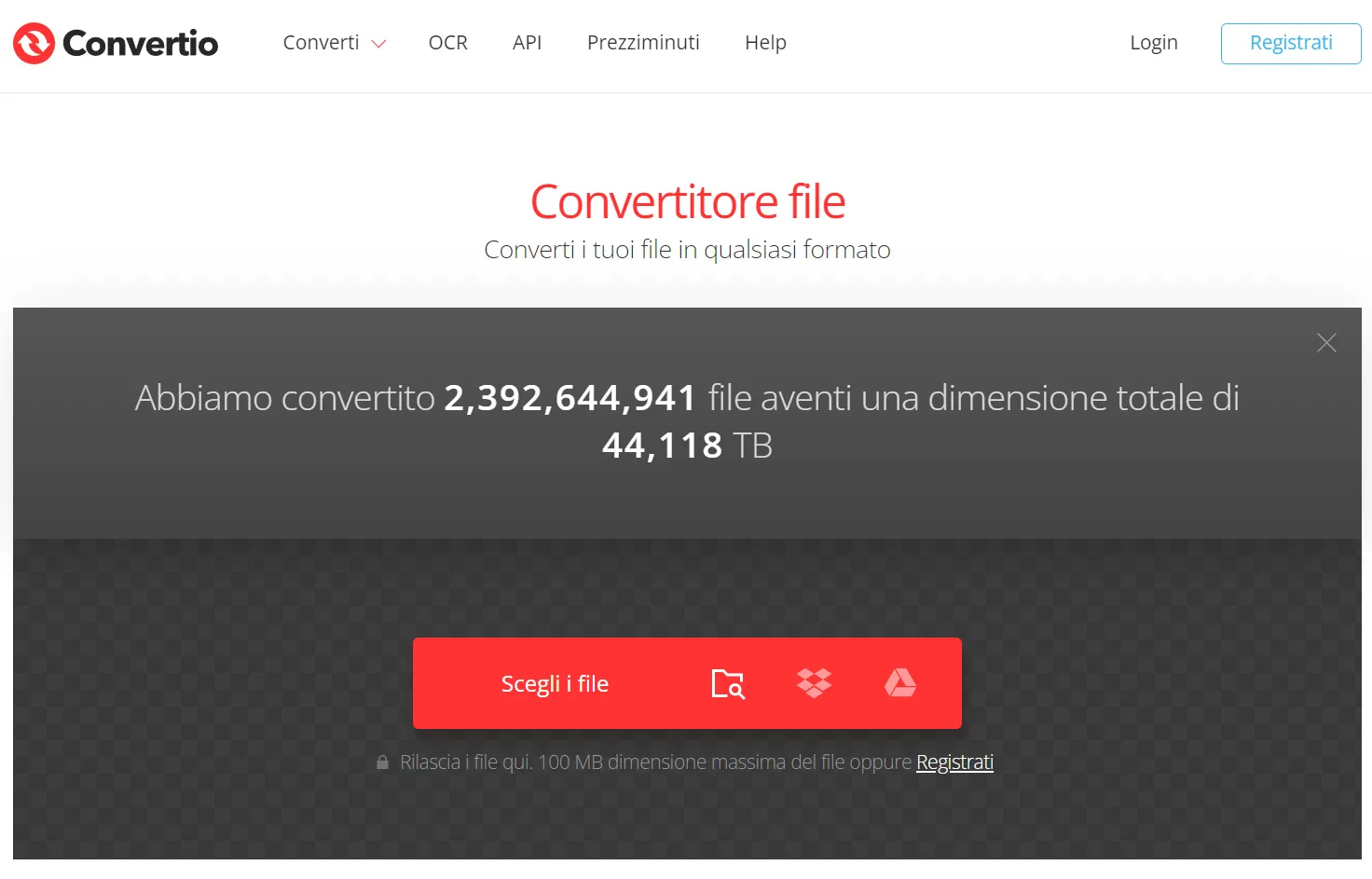
Passaggio 2: dopo aver aggiunto il file non superiore a 100 MB, seleziona il menu a discesa accanto all'opzione "A". Lì, nella sezione "Immagine", scegli il formato "PNG". Ora premi l'opzione "Converti" e attendi qualche istante. Infine, premi "Download" per archiviare il file PNG convertito nella cartella Download.
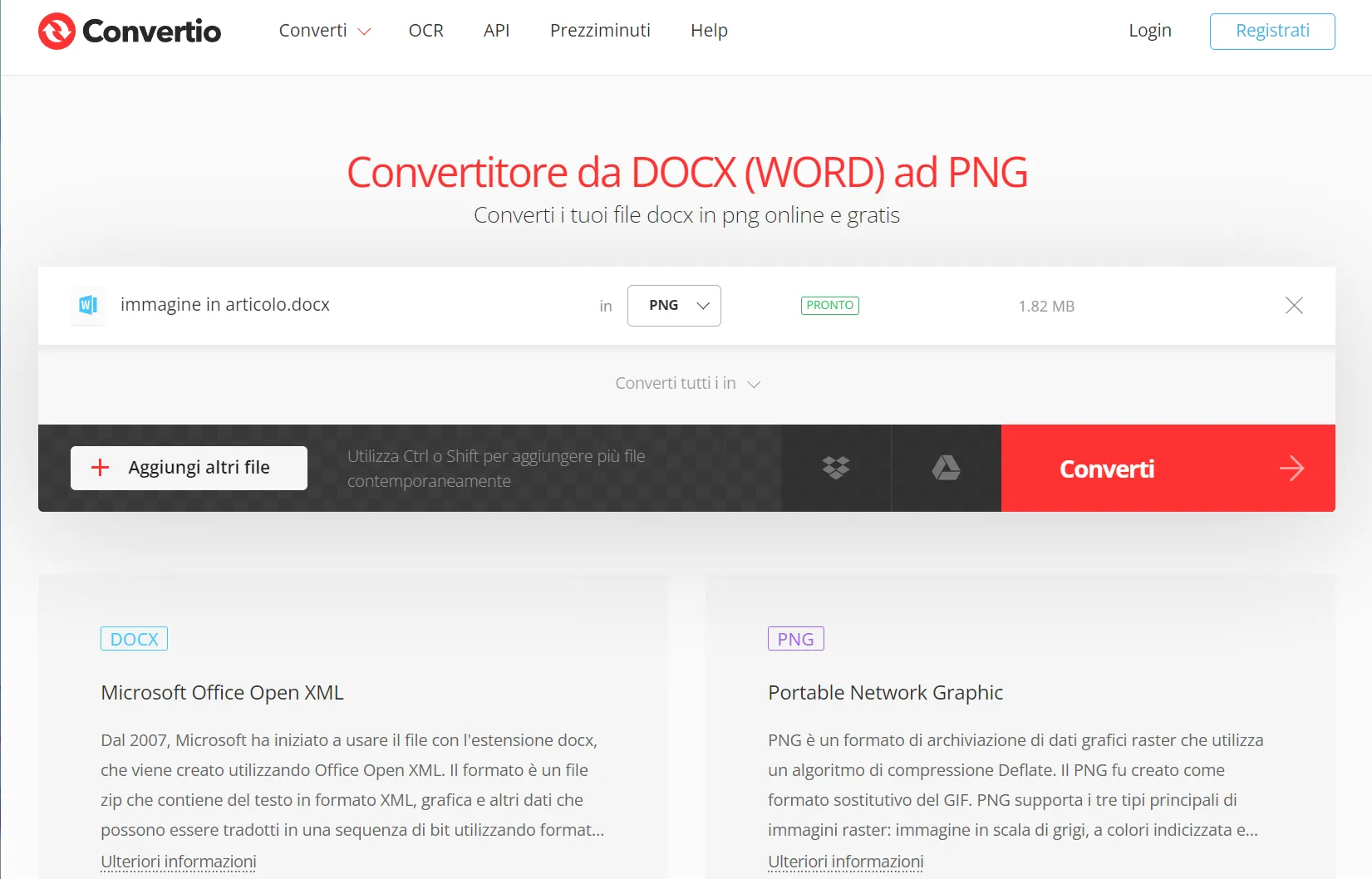
Metodo 3. Trasforma Word in PNG online tramite Zamzar
Zamzar è un potente strumento di conversione da DOC a PNG. Può convertire qualsiasi file da un formato all'altro con il supporto della conversione di oltre 1200 formati di file. Ha un'interfaccia molto user-friendly che lo rende più compatibile e ne aumenta l'usabilità.
Per convertire il tuo file Word in formato PNG, puoi seguire questi semplici passaggi per utilizzare lo strumento Zamzar:
Passaggio 1: per convertire il tuo file Word in formato immagine, devi accedere al sito ufficiale di Zamzar sul tuo dispositivo tramite Google Chrome o un browser correlato. Lì puoi premere l'opzione "Scegli file" per selezionare il file desiderato che desideri convertire. Inoltre, puoi anche trascinare e rilasciare il file Word, se necessario.
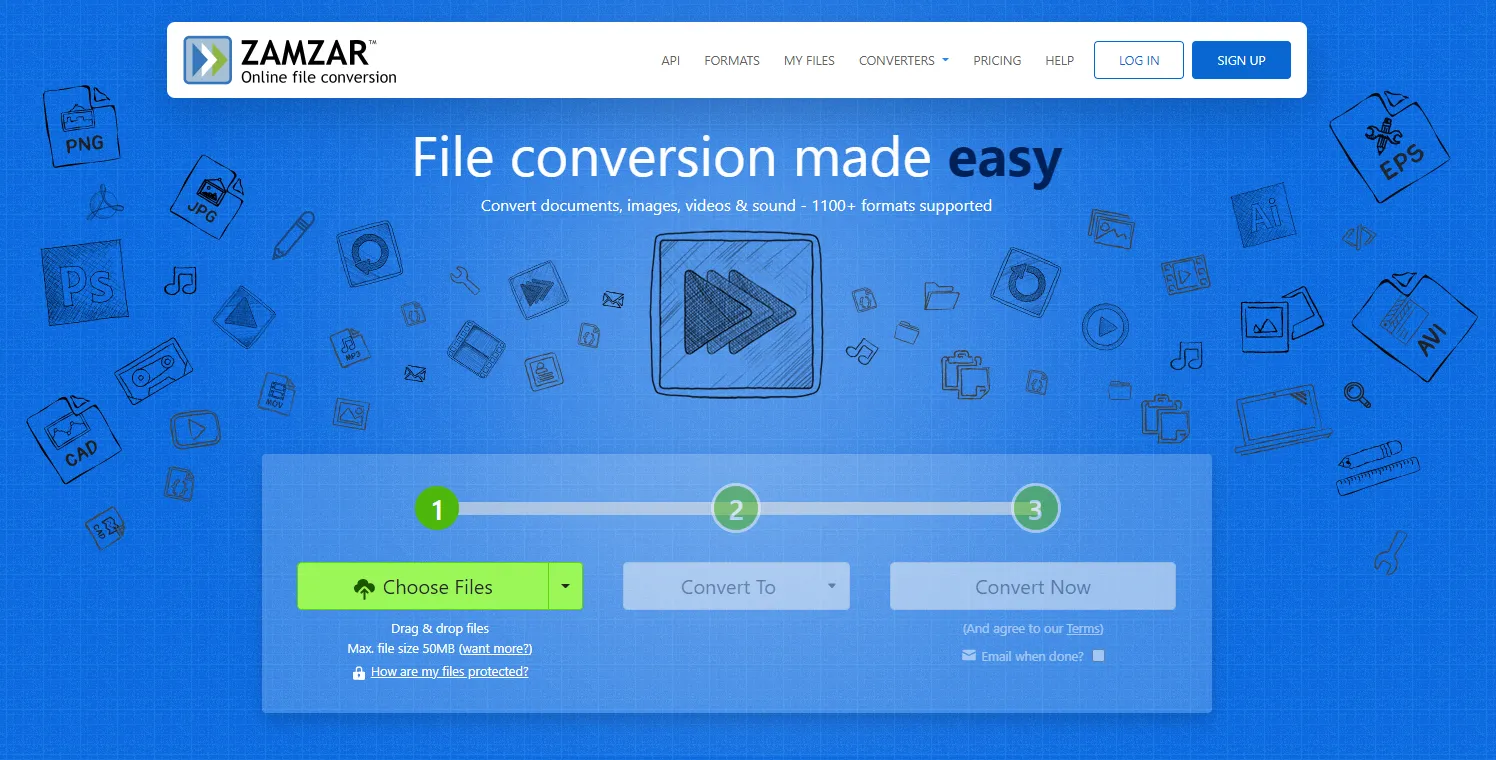
Passaggio 2: dopo aver selezionato il file, scegli il formato "PNG" cliccando sull'opzione a discesa "Converti in". Una volta selezionato il formato desiderato, tocca il pulsante "Converti ora" e "Scarica" il tuo file PNG sul dispositivo.
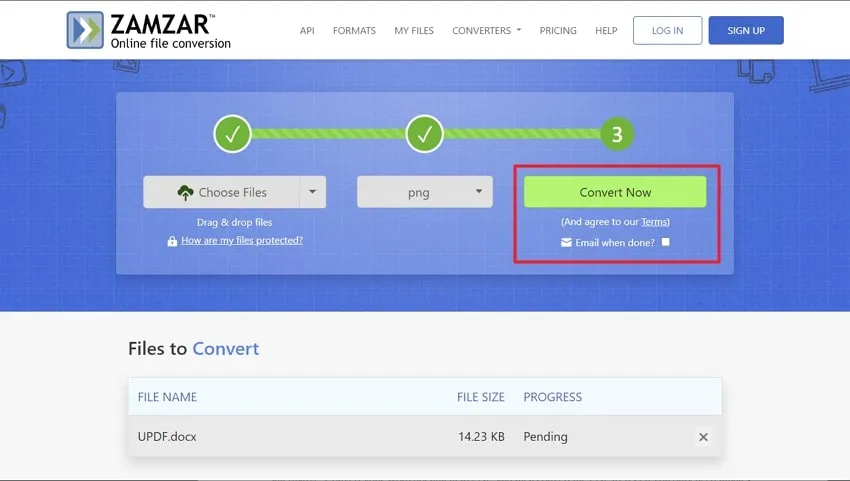
Conclusione
Che si voglia convertire i documenti Word in immagini PNG per la visualizzazione online o per condividere i contenuti dei documenti sulle piattaforme dei social media, questi tre metodi di conversione di alta qualità sono ideali per voi. Non solo preservano la chiarezza e la formattazione del documento, ma offrono anche una più ampia gamma di compatibilità. Ti consigliamo di provare UPDF per sperimentare la facilità e l'efficacia della conversione dei documenti.
Windows • macOS • iOS • Android 100% sicuro
 UPDF
UPDF
 UPDF per Windows
UPDF per Windows UPDF per Mac
UPDF per Mac UPDF per iPhone/iPad
UPDF per iPhone/iPad UPDF per Android
UPDF per Android UPDF AI Online
UPDF AI Online UPDF Sign
UPDF Sign Leggi PDF
Leggi PDF Annota PDF
Annota PDF Modifica PDF
Modifica PDF Converti PDF
Converti PDF Crea PDF
Crea PDF Comprimi PDF
Comprimi PDF Organizza PDF
Organizza PDF Unisci PDF
Unisci PDF Dividi PDF
Dividi PDF Ritaglia PDF
Ritaglia PDF Rimuovi pagine
Rimuovi pagine Ruota PDF
Ruota PDF Firma PDF
Firma PDF Modulo PDF
Modulo PDF Confronta PDF
Confronta PDF Proteggi PDF
Proteggi PDF Stampa PDF
Stampa PDF Batch PDF
Batch PDF OCR
OCR UPDF Cloud
UPDF Cloud Cos'è UPDF AI
Cos'è UPDF AI Revisione di UPDF AI
Revisione di UPDF AI FAQ su UPDF AI
FAQ su UPDF AI Riassumi PDF
Riassumi PDF Traduci PDF
Traduci PDF Spiega PDF
Spiega PDF Chat con PDF
Chat con PDF Chat con immagine
Chat con immagine Da PDF a Mappa mentale
Da PDF a Mappa mentale Chat con AI
Chat con AI Guida Utente
Guida Utente Specifiche Tecniche
Specifiche Tecniche Aggiornamenti
Aggiornamenti Domande Frequenti
Domande Frequenti Trucchi per UPDF
Trucchi per UPDF Blog
Blog News
News Recensioni di UPDF
Recensioni di UPDF Download
Download Contattaci
Contattaci











